7 най-добри приложения за рисуване за Windows
Много творчески таланти избират Apple пред Microsoft(Apple over Microsoft) под фалшивото впечатление, че приложенията за рисуване за Windows не са толкова излъскани и лесни за използване. Истината е, че Windows не е просто груб работен кон. Той предлага много приложения за рисуване, скициране и дизайн както за аматьори, така и за професионалисти.
Независимо дали предпочитате таблет за рисуване или дисплей с писалка, Windows се предлага с широка гама от безплатни и първокласни програми, от които да избирате. В тази статия ще научите за най-добрите приложения за рисуване за Windows .

Най-добрите приложения за рисуване за Windows
Ето най-добрите приложения за рисуване за Windows , които ще ви помогнат да изведете изкуството си на следващото ниво.
1. Photoshop
Photoshop е майсторът на всички занаяти(Jack-of-all-trades) в света на професионалния дигитално изкуство с причина. Може да се справи с всичко - от редактиране на снимки до цифрово рисуване, рисуване и други. Единственият недостатък е липсата на векторно редактиране(vector editing) , но можете да използвате Adobe Illustrator , за да покриете това сляпо място.

Photoshop идва с библиотека от четки и химикалки, за да започнете да създавате всяко персонализирано цифрово изкуство, което можете да си представите. Можете дори да разширите тази библиотека, като инсталирате пакети за четки на трети страни. Има безброй уникални четки, от които да избирате и те варират от прости текстури до предварително направени обекти.
Photoshop е универсален и не можете да сбъркате, като го изберете пред други приложения за рисуване за Windows .
2. Илюстратор(Illustrator)(Illustrator)
Adobe Illustrator е създаден специално за рисуване и е стандарт в индустрията за дигитално изкуство. Без значение какъв вид изкуство рисувате и какъв тип таблет за рисуване използвате, Illustrator предлага всички инструменти, от които се нуждае художникът. Това приложение е пълен пакет за рисуване, който ви позволява да създавате сложно изкуство, подходящо за печат.

Както споменахме по-рано, Photoshop не е векторен редактор, но Illustrator е. Векторите(Vector) са мащабируеми. Това означава, че можете да променяте размера на вашите форми, когато пожелаете, без да губите качество. Редактирането на вектори(Vector) е особено важно, ако рисувате лога и различни дизайнерски елементи.
Illustrator върви най-добре заедно с Photoshop и можете да ги получите и двете, като се абонирате за Creative Cloud на Adobe(Adobe’s Creative Cloud) .
3. Крита(Krita)(Krita)
Krita е професионално приложение за рисуване, разработено от художници за художници. И е безплатно! Тази програма с отворен код може да замени повечето приложения за рисуване, защото предлага функции от висок клас, които виждаме в първокласните приложения като Photoshop и Illustrator .

Има голямо разнообразие от четки и химикалки, получавате филтри за полутонове, инструменти за перспектива, HDR поддръжка, усъвършенствани инструменти за трансформиране и много други. Можете дори да създадете свои собствени персонализирани четки. Krita е чудесна за всички видове рисунки и илюстрации, включително комикси.
Въпреки това най-интересната функция е колелото за избор.

Щракнете с десния бутон или използвайте бутона за бърз достъп на стилуса и този инструмент за избор ще се появи. Можете бързо да превключвате между инструменти за рисуване, цветове и други инструменти, докато рисувате, без да пренасочвате вниманието си другаде.
4. Corel Painter
Corel Painter е едно от най-добрите приложения за рисуване за професионалисти и се предлага с висока цена, за да го докаже. След като пробният ви период изтече, можете да изберете еднократна покупка за $430 или годишен абонамент за $199. Въпреки това, ако копаете дълбоко, можете да намерите страхотни оферти в Amazon и други магазини. Понякога може да намерите Corel Painter като част от скромен пакет от $30.

Въпреки това Corel Painter се отличава с дигиталното рисуване. Неговите инструменти са предназначени да се отърват от „цифровата“ част колкото е възможно повече и да направят вашите дигитални щрихи с четка да изглеждат толкова реални, колкото тези върху действителното платно. Ще имате контрол върху ефекта на намазване на четката, както никъде другаде.
Ако обичате дигиталното рисуване като основен стил на рисуване, трябва да дадете шанс на Corel Painter въпреки страшно изглеждащата цена.
5. Скицник(Sketchbook)(Sketchbook)
Както подсказва името на приложението, Sketchbook е най-доброто за скициране на вашите идеи. Той е проектиран да се чувства като скициране с химикал и лист хартия, така че използването на стилус(using a stylus) е силно препоръчително, за да получите най-доброто изживяване.

Активирайте режима на Sketchbook на цял екран, за да имате голямо платно пред очите си и нищо друго, което може да ви разсее. След това нарисувайте своите дизайни, като използвате широката гама от четки и инструменти, с които разполагате. Можете дори да персонализирате всичко, от което се нуждаете.
Въпреки това, най-доброто нещо за Sketchbook е функцията за предсказуем удар(Predictive Stroke) . Скицирането(Sketching) е несъвършено, но Sketchbook успява да елиминира много несъвършенства вместо вас, като автоматично коригира линиите и формите, които рисувате.
6. Бунтовник 4(Rebelle 4)(Rebelle 4)

Ако искате да създавате хиперреалистични дигитални картини, Rebelle 4 може да е точно това, от което се нуждаете. Тази програма имитира начина, по който маслените бои и акварели взаимодействат помежду си и с платното или хартията. Изберете(Choose) между стотици четки, видове хартия и платно, за да се насладите на начина, по който рисуването се чувства в реалния свят, без да правите бъркотия.
Rebelle 4 включва и някои страхотни функции, като DropEngine и Blow Tool .
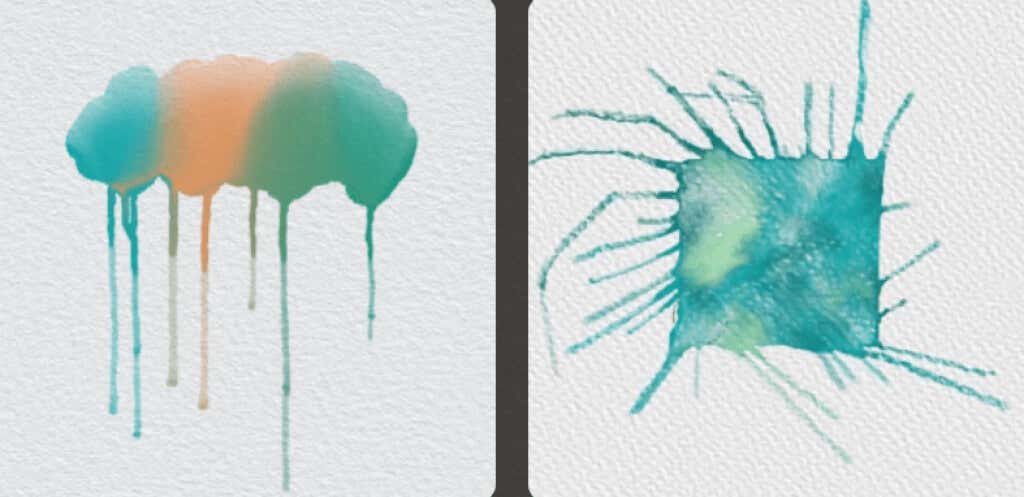
Можете да накарате боята да капе върху вашето платно или да манипулирате потока й в различни посоки, за да получите някои интересни ефекти.
Rebelle 4 е едно от най-добрите приложения за рисуване за Windows за художници, които искат да преминат от традиционно рисуване към цифрово рисуване.
7. Clip Studio Paint Pro
За комиксите, изкуството на героите и концептуалното изкуство Clip Studio Paint Pro е труден за победа. Осигурява традиционното усещане за рисуване с високоточно разпознаване на натиска на писалката и всички функции за рисуване, от които се нуждаете. Той е оптимизиран за таблети за рисуване на Wacom , така че ако използвате такъв, трябва да изпробвате това приложение. Поддържат се обаче и други таблети.
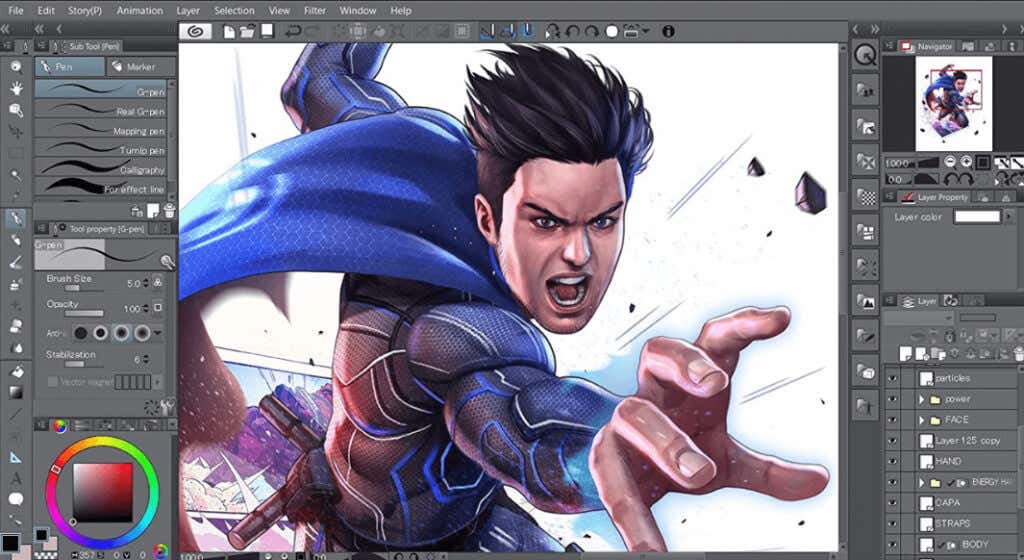
Налични са хиляди персонализирани четки и нови материали за рисуване се добавят всеки месец от разработчиците, за да ви помогнат да създадете най-доброто изкуство, което можете. Други потребители също допринасят за библиотеката с материали, така че няма недостиг на инструменти за работа. По същество Clip Studio Paint Pro е нещо като бюджетен Corel Painter .
Въпреки това, ако не сте фен на абонаментите, ще се радвате да научите, че можете да закупите Clip Studio Paint Pro за $49,99. Това е само еднократна покупка и по-късно можете да надстроите до Ex версията на софтуера, за да отключите по-вълнуващи функции.
Създавайте с Windows
Windows няма най-добрата репутация сред художниците, но има толкова много невероятни приложения за рисуване, които не бива да пропускате. Всички приложения за дигитално рисуване и рисуване в нашия списък работят чудесно с таблети за рисуване, сензорни екрани и дори мишка (не се препоръчва). Опитайте ги и ни уведомете в коментарите по-долу кое приложение е вашето любимо.
Related posts
5-те най-добри приложения за филтриране на синя светлина за Windows, Mac и Linux
Xcode за Windows (8 най-добри инструменти за разработване на iOS приложения на компютър)
4 най-добри приложения на трети страни за Windows 10, които трябва да инсталирате сега
5 приложения за намиране и премахване на дублиращи се файлове в Windows 10
Най-добрите приложения за WiFi анализатор за Windows, iOS, macOS и Android
Електронно обучение за деца – най-добрите приложения и инструменти за обучение на децата ви у дома
Работи ли Windows File Recovery на Microsoft? Тествахме го.
Най-добрите джаджи за времето за Windows 10/11
6 най-добри приложения за споделяне на екрана за отдалечено свързване към всеки компютър
Коя е най-добрата услуга за конферентни разговори – най-добрите сравнени приложения
Редактор на скриптове на Google Apps: Всичко, което трябва да знаете, за да започнете
Използвайте GParted за управление на дискови дялове в Windows
6 най-добри приложения за проверка на температурата на процесора в Windows 11/10
Най-добрият безплатен софтуер за екипен чат за Windows 10
7 най-добри безплатни помощни програми за настройка за Windows
Възстановете изгубени файлове в Windows с Shadow Explorer
4 най-добри софтуерни приложения за пренасочване на портове и как да ги използвате
15 инструмента за диагностика на Windows за подобряване на здравето на вашия компютър
8 най-добри усилватели на силата на звука за Windows
PowerToys за Windows 10 и как да ги използвате
